- Strona główna
- /
- Artykuł

Aktywacja międzyoperatorskiego łącza magistralowego SIP z wieloma dzierżawami Webex Calling
 W tym artykule
W tym artykule Opinia?
Opinia?W ramach aktywacji usługi dedykowanego wystąpienia nawiązywane jest połączenie SIP między platformami dedykowanego wystąpienia Webex Calling a platformami Multi-tenant do połączeń międzyoperacyjnych między platformami.
Przegląd
Po aktywowaniu usługi dedykowanego wystąpienia podstawowe elementy planu wybierania do trasowania połączeń są konfigurowane na platformie wywołania dedykowanego wystąpienia usługi Webex Calling dla wielu dzierżawców. Jeśli wymagane jest trasowanie połączeń między platformami, należy odpowiednio uwzględnić te elementy w planie numerów usługi Webex Calling i dedykowanym wystąpieniu usługi Unified CM.
- Skonfigurowane elementy planu wybierania połączeń Webex
- Lokalizacja
- Trunk SIP
- Grupa tras
- Skonfigurowana dedykowana instancja (Cisco Unified Communications Manager) Elementy planu wybierania
- Trunk SIP
- Grupa tras
- Lista tras
Wstępnie skonfigurowane elementy planu wybierania na platformie wielodzierżawy są poprzedzone literą „WXC-DI”. Na przykład: WXC-DI--.
We wstępnie skonfigurowanych elementach planu wybierania w programie Cisco Unified Communications Manager pojawia się przedrostek „xWxC”. Na przykład: xWxC--.
Aby uzyskać więcej informacji na temat wstępnie skonfigurowanych składników, zobacz Dedykowane wystąpienie usługi Webex Calling — konfiguracja podstawow a.
Wstępnie skonfigurowane łączność SIP (łącza magistralowe SIP oparte na certyfikacie) utworzone między dedykowanym wystąpieniem a platformami połączeń wielodzierżawczych jest połączona za pośrednictwem szkieletu Cisco Webex. Te łącza magistralowe SIP muszą być aktywowane, aby połączenia mogły działać. W tym dokumencie opisano kroki włączania łączy magistralowych SIP współdziałania.
Niektórzy klienci dedykowanego wystąpienia wdrożyli już łącza magistralowe SIP z łączami magistralowymi opartymi na rejestracji. Należy jawnie powiązać istniejącą listę tras i plan numerów w dzierżawie uniwersalnym z nowymi łączami magistralowymi opartymi na certyfikacie skojarzonymi z grupą tras. Umożliwia to zmianę trasowania z istniejących łączy magistralowych opartych na rejestracji na łącza magistralowe oparte na certyfikacji.
Jako administrator klienta musisz skonfigurować numer główny (E.164) dla lokalizacji utworzonej w dzierżawie uniwersalnej, zanim będzie można nawiązać jakiekolwiek połączenia.
Zaleca się, aby nie modyfikować ani nie usuwać żadnych z poprzednich wstępnie skonfigurowanych elementów planu numerów współdziałania, w przeciwnym razie może to spowodować awarie połączeń między platformami.
Skonfiguruj połączenie przez sieć komutowaną
Przed dodaniem numeru głównego musisz skonfigurować połączenie przez sieć komutowaną.
-
Zaloguj się w Control Hub pod adresem https://admin.webex.com/login
-
Przejdź do Zarządzanie > Lokalizacje.
-
Wybierz domyślną lokalizację utworzoną przez firmę Cisco (poprzedzoną symbolem „WXC-DI” dla określonego regionu) i kliknij opcję Połączenie.
-
Kliknij Zarządza j w sekcji Calling connectio n.

-
W oknie Typ połączeni a wybierz domyślną grupę tras utworzoną przez firmę Cisco (poprzedzoną symbolem „WXC-DI” dla danego regionu) z listy rozwijanej Wybór trasowani a, zaznacz pole wyboru wyłączenia odpowiedzialności i kliknij przycisk Dalej.
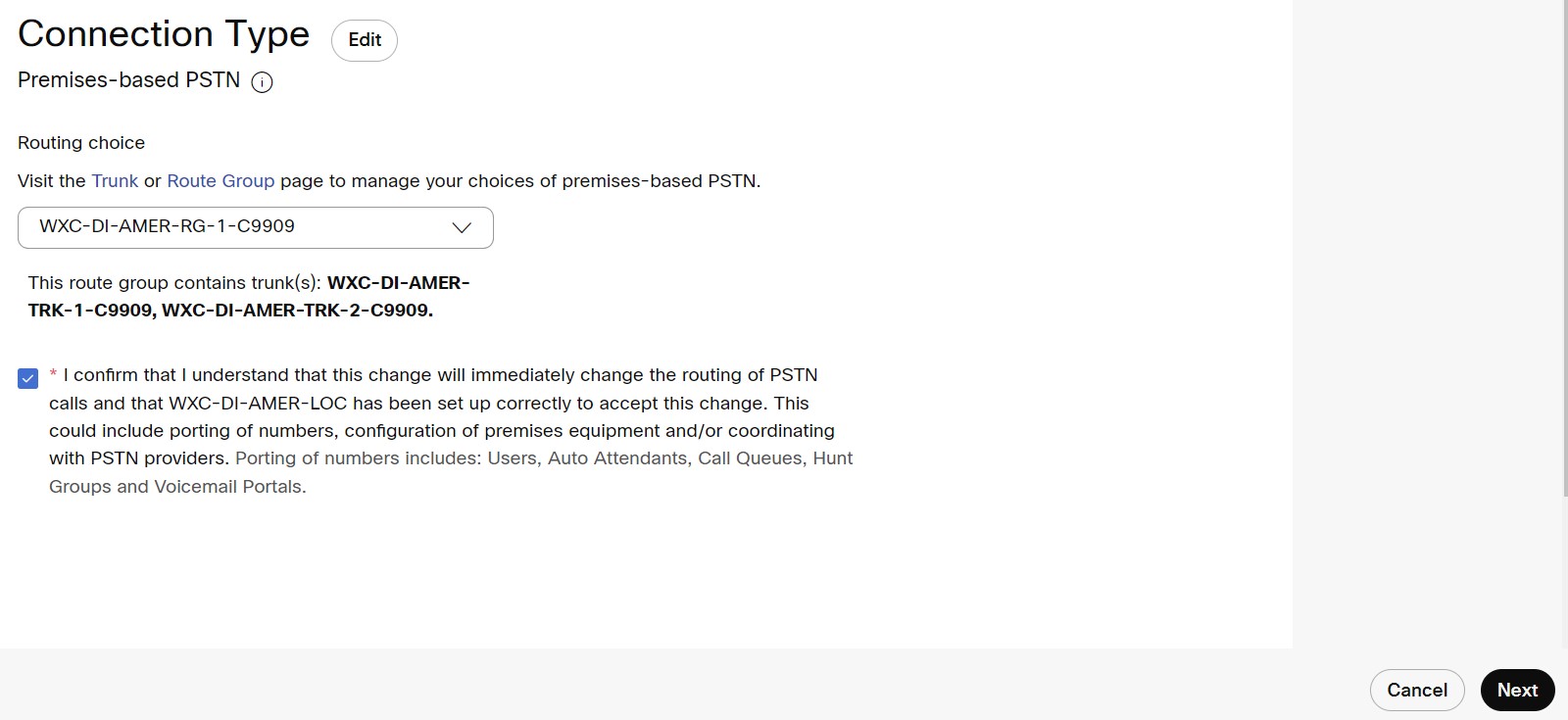
-
Kliknij Gotowe (dodaj numer później ), jeśli chcesz dodać numer główny później, a następnie kliknij Dodaj numery tera z, aby kontynuować dodawanie numeru głównego do nawiązywania i odbierania połączeń.
Nie możesz nawiązywać ani odbierać połączeń, dopóki numer główny nie zostanie dodany do tej lokalizacji domyślnej.
Skonfiguruj alarmowy numer połączenia zwrotnego dla lokalizacji
Lokalizacje można skonfigurować z określonym alarmowym numerem połączenia zwrotnego (ECBN). Po skonfigurowaniu, gdy użytkownik wykonuje połączenie alarmowe, skonfigurowana przez niego sieć ECBN jest przedstawiana dostawcy PSTN.
-
Z widoku klienta na stronie https://admin.webex.com przejdź do strony Zarządzanie i kliknij pozycję Lokalizacje.
-
Wybierz domyślną lokalizację utworzoną przez firmę Cisco (poprzedzoną symbolem „WXC-DI” dla określonego regionu) i kliknij kartę Połączeni a.
-
Kliknij Numer połączenia zwrotneg o w sekcji Połączenia alarmow e.
-
Wybierz jedną z wymienionych opcji, aby ustawić ją jako ECBN dla lokalizacji.
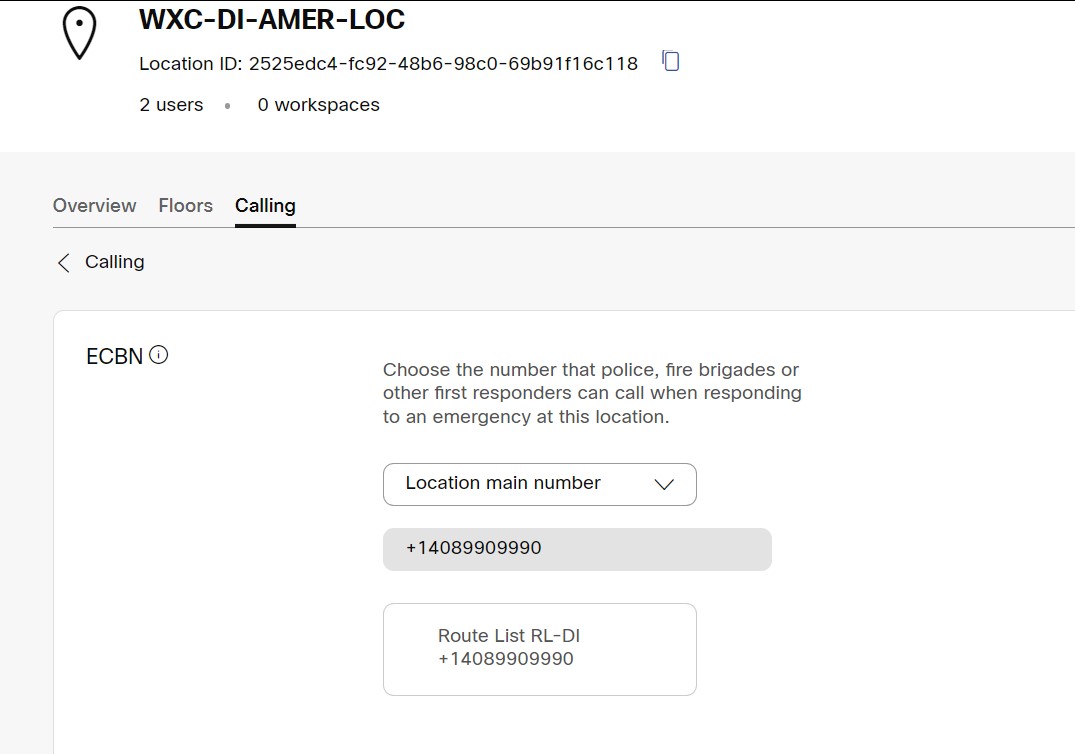
-
Kliknij opcję Zapisz.
Konfiguracja listy tras w Webex Calling dla wielu dzierżawców
W ramach konfiguracji dodatku magistralowego opartego na certyfikacji utworzyliśmy grupy tras powiązane z łączami magistralowymi opartymi na certyfikacji. Podczas tworzenia listy tras i planu numerów należy wybrać tę konkretną grupę tras skojarzoną z certyfikacją łącza magistralowego.
Aby połączyć listę tras i plan numerów z grupą tras skojarzoną z łączem magistralowym opartym na certyfikacie:
-
Zaloguj się w Control Hub pod adresem https://admin.webex.com/login
- Wybierz kolejno opcje Usługi > Połączenia i Trasowanie połączeń.
Na karcie Łącze magistralow e upewnij się, że łącze magistralowe oparte na certyfikatach znajduje się w kolumnie Ty p łącza magistralowego.

- Przejdź do opcji Grupa tras i zanotuj nazwę grupy tras skojarzoną z łączem magistralowym opartym na certyfikatach.
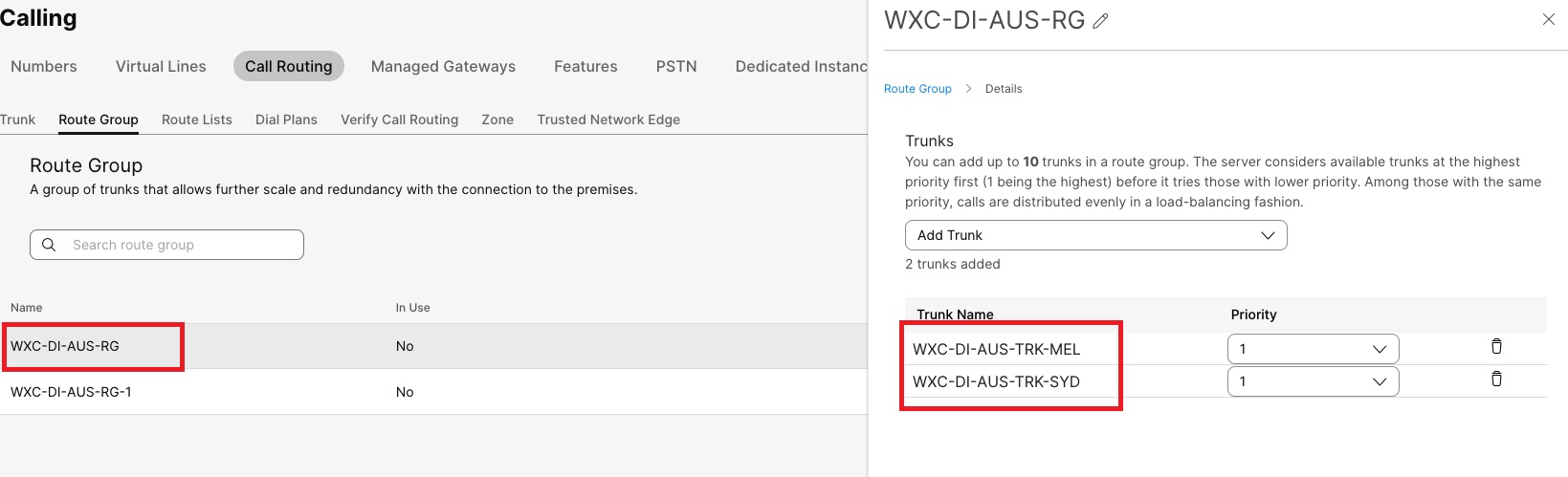
- Przejdź do Listy tras > Utwórz listę tras i w obszarze Wybór trasowania wybierz grupę tras skojarzoną z łączem magistralowym opartym na certyfikatach.
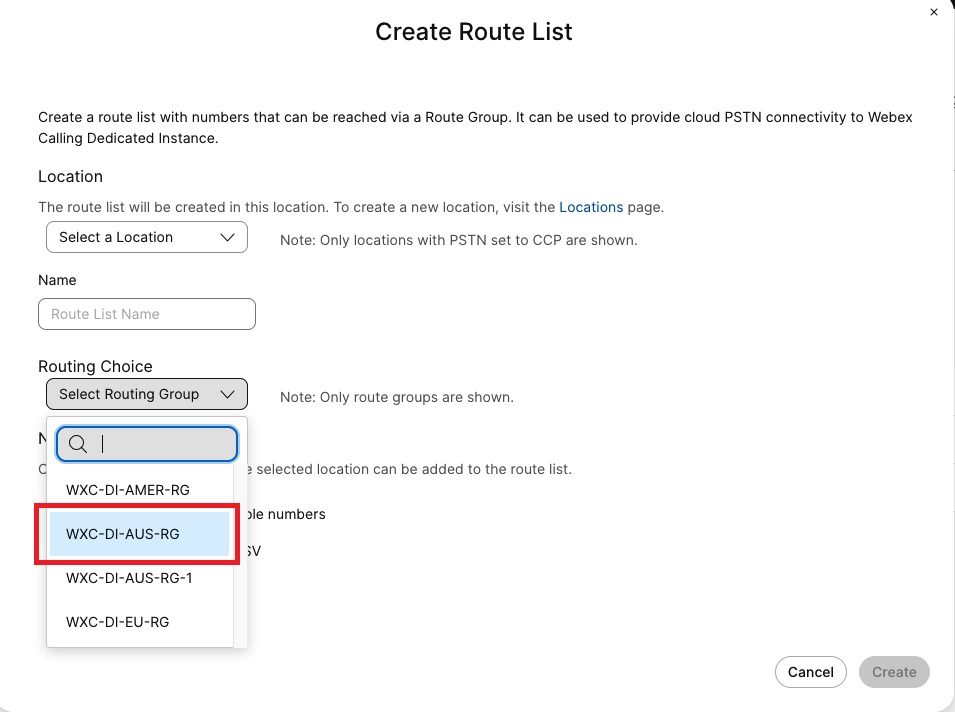
- Wybierz Plany numerów > Utwórz plan numerów, a w obszarze Wybór trasowania wybierz grupę tras skojarzoną z łączem magistralowym opartym na certyfikacji.
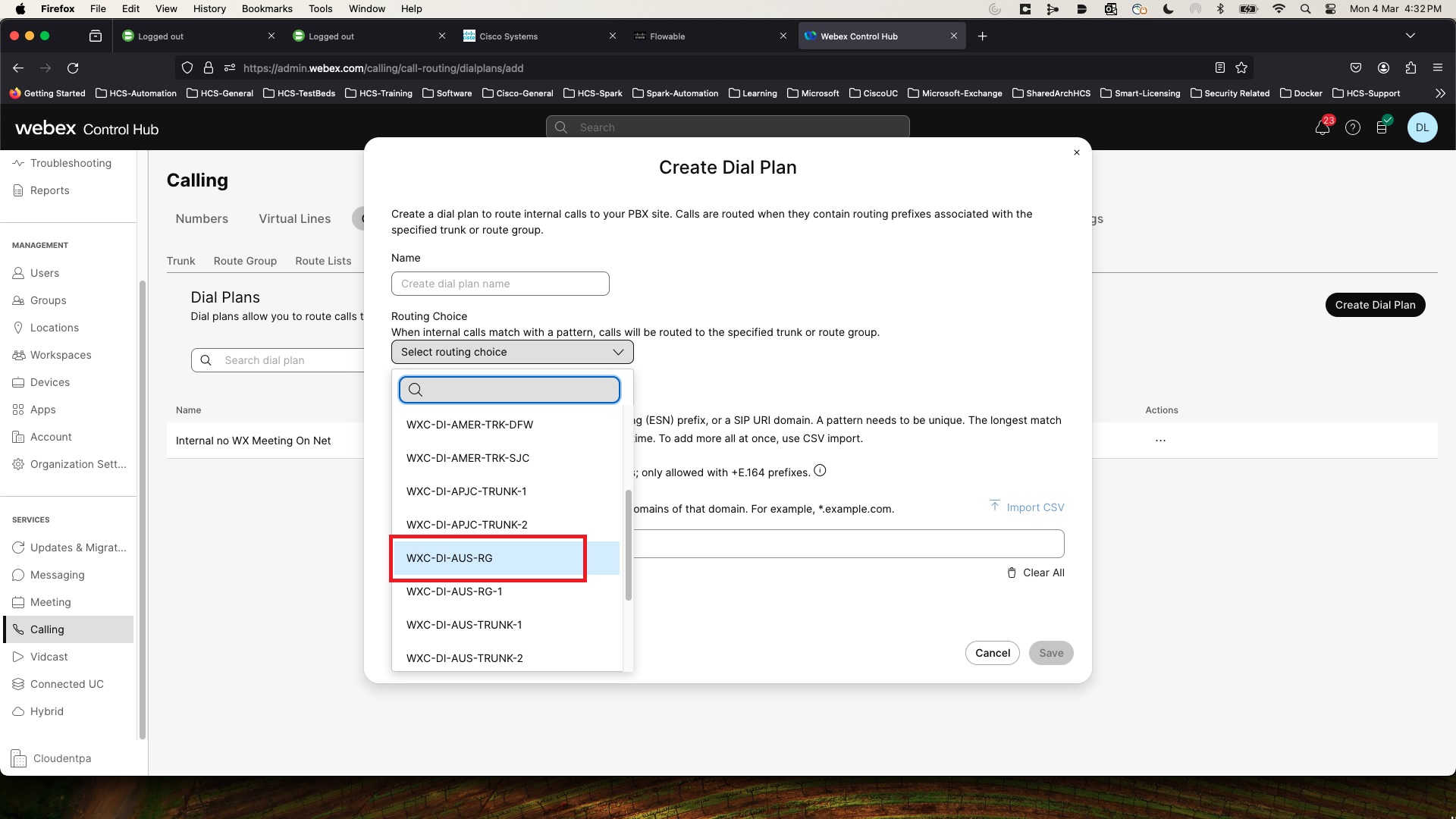
Konfiguracja listy tras w dedykowanym wystąpieniu
Wzorzec trasy wskazywany na istniejącą listę tras musi zostać zmieniony, aby można było używać grupy tras skojarzonej z łączem magistralowym opartym na certyfikacji. Na przykład: xWxC__RL powinien teraz wskazywać na xWxC_MT__RG.
| Stara lista tras i grupa tras | Przekierowana lista tras i grupa tras do wielu dzierżaw |
|---|---|
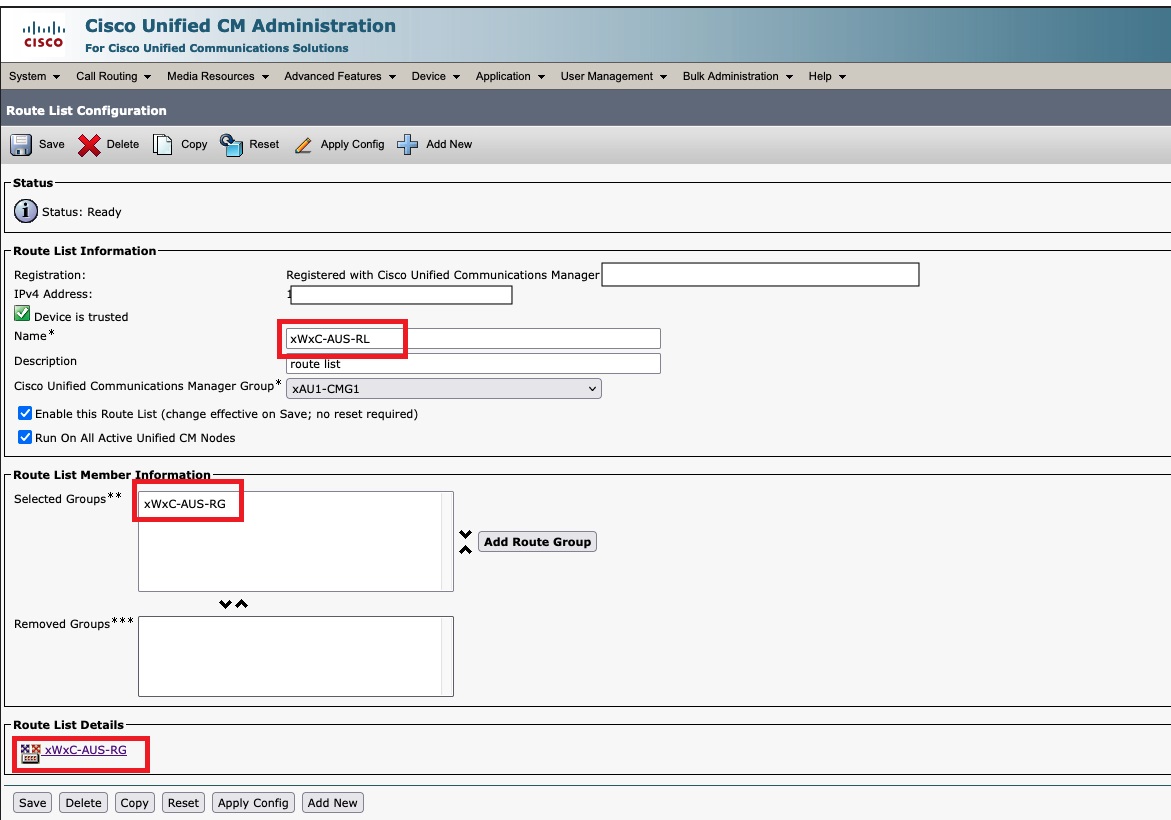 |
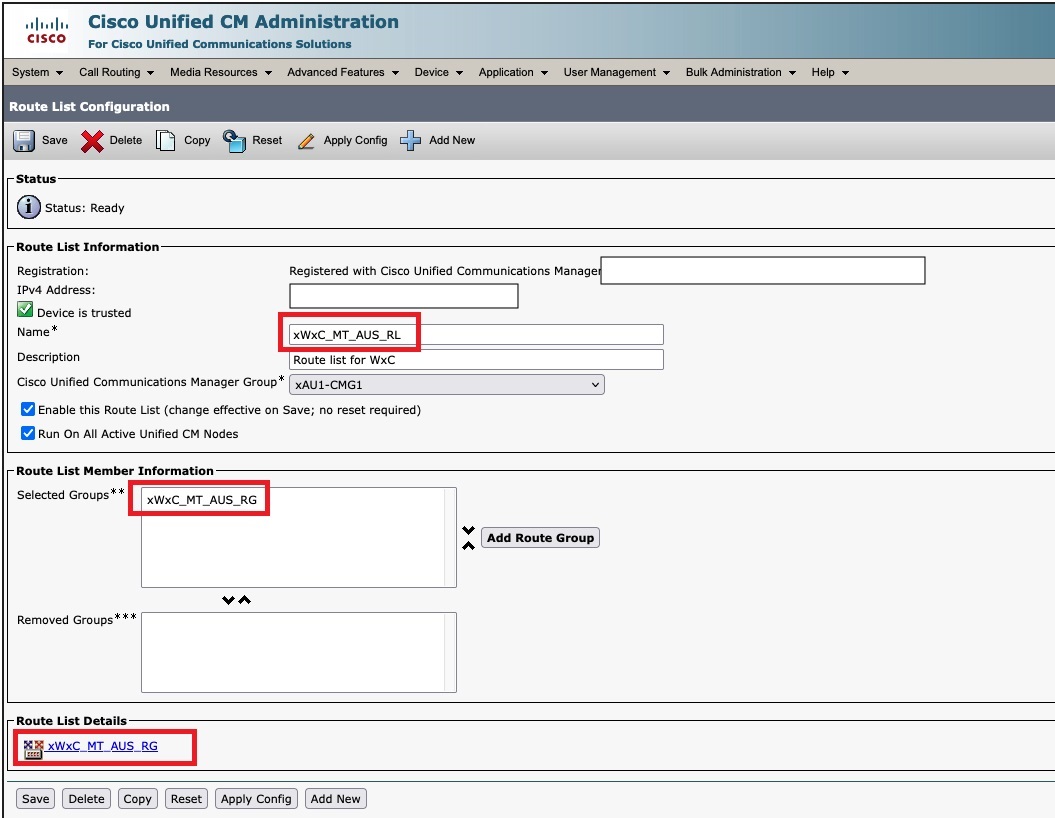 |


